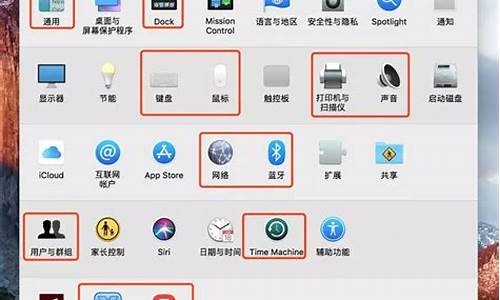电脑系统更新卡顿怎么解决_电脑系统更新卡住怎么办
1.Win10系统卡顿严重硬盘使用率100%如何解决
2.电脑系统卡顿如何处理
3.更新windows10系统后玩游戏老卡顿怎么回事
4.Win10更新后很卡怎么办
5.一次更新系统后电脑突然变得几秒一卡顿?
6.电脑系统卡顿如何解决

第一项设置
1
磁盘清理:通过选择桌面此电脑双击打开进入资源管理器内,
2
其中在系统盘符上鼠标右击选择属性,
3
属性窗口中点击磁盘清理,
4
等待检测完成,
5
完成后勾选要删除的文件并确定,
6
弹出窗口中点击删除文件,
7
接着等待删除完成,
小结
删除完成后关闭属性窗口即可。
第二项设置
1
在此电脑图标上鼠标右击选择属性,
2
属性窗口中选择高级系统设置,如图。
升级Windows10系统后电脑变卡处理的方法
3
在系统属性窗口中性能选项下点击设置,
4
其中调整为最佳性能并确定,
5
小结
设置完成返回至系统属性窗口并将其关闭即可。
第三项设置
为了防止时间时间较长导致系统再次变卡,我们可以做一些小的设置,其中可以将系统自动更新进行关闭,流程为开始菜单-设置-更新与安全-高级选项-选择如何提供更新-其中开启状态变为关闭即可,
使用第三方工具随时进行垃圾清理、自启动关闭、电脑优化等等,第三方工具的选用根据大家的使用爱好就行选用即可,只要能达到这些要求就行。
Win10系统卡顿严重硬盘使用率100%如何解决
华硕笔记本可尝试通过以下方式进行系统的优化:
以下华硕预带软件如果不用可以卸载:
ASUS HiPost;ASUS GIFTBOX desktop;ASUS WebStorage; WPS office; Macfee迈克杀毒软件;Foxit hantomPDF; 豌豆荚; Wireless Console 3;ASUS AI Recovery; ,
1、可以直接搜索服务(或右击此电脑选择管理,选择服务和应用程序,双击服务)在右侧找到并双击IP Helper,将“启动类型”改为禁用后确定。
2、在搜索框搜索并进入应用和功能,双击需要卸载的程序并点击卸载。
3、搜索进入编辑电源计划更改高级电源设置为高性能模式。
4、如果不需要应用使用广告ID、定位之类的功能,可以搜索进入隐私设置,关闭常规和位置中的相关选项。
5、搜索并进入存储,开启“存储感知”。打开后,Windows便可通过删除不需要的文件(例如临时文件和回收站中的内容)自动释放空间。
6、若笔记本仅办公不游戏的话,可以右击Windows图标选择设置,点击游戏并关闭游戏栏。
可尝试通过以上方式进行优化。
电脑系统卡顿如何处理
很多用户在将电脑系统升级到windows10正式版后,都遇到了电脑经常性卡顿,使用起来不流畅而且硬盘的使用率经常飙升到100%的情况,该怎么办呢?在本文中小编来给大家分享下win10系统卡顿严重的优化手法!
步骤如下:
1、在Cortana搜索框中输入索引选项,打开窗口,点击底部中间的高级的按钮打开高级选项的窗口,索引设置里点击重建按钮即可;
2、按下win+R打开运行输入:services.msc点击确定打开服务,将“HomeGroupListener”和“HomeGroupProvider”,将两者的启动类型都设置为“禁用”;
3、在开始菜单单击右键,选择网络连接;
4、以太网上单击右键,选择属性,在列表中找到Internet协议版本6(TCP/IPv6),取消其复选框的勾,点击确定;
5、关闭WindowsDefender。
通过上述几个步骤的简单操作,我们就能够瞬间给win10系统提速!有需要的朋友们,赶紧动手尝试一下吧!
更新windows10系统后玩游戏老卡顿怎么回事
电脑系统卡顿的主要原因:
1,显卡不够好,换显卡。
2,内存不够高,加内存。
3,可能硬盘有问题了,检测及修复,或者换硬盘。
4,对系统继续优化,提高流畅度。
具体方法如下:
解决办法:
第一种情况:显卡不够好,换显卡,不再赘述。
第二种情况:内存小
因为新系统占用内存比老系统多,所以需要升级内存容量,现在主流内存配置为8GB,低于4GB电脑跑起来就会吃力。对照你自己电脑的内存,看看是否符合最低内存要求。如果不达标请购置新的内存条,增大内存。
第三种情况:硬盘问题
用鲁大师或者HD Tune检测硬盘健康度,看看Smart测试结果,鉴别是否硬盘有问题,如果有问题,建议更换硬盘,最好能换成固态硬盘(SSD),可以帮助提升开机速度。
第三种情况:如果,内存不低,硬盘良好,请按照下述方法优化一下:
先看一下电脑的“系统资源”是多少,右键单击“我的电脑”或者“此电脑”,选择“属性”,再选择“性能”,看一下“系统资源”是多少,一般应该达到95%左右还差不多。?
1,找找是否有什么程序不正常运行,导致此现象,在资源管理器种结束该任务即可,如果结束后又自动重新启动,就找到该程序,把它卸载,然后重新安装稳定版本试一试。
2、电脑桌面上的东西越少越好,我的电脑桌面上就只有“我的电脑”和“回收站”。东西多了占系统资源。虽然在桌面上方便些,但是是要付出占用系统资源和牺牲速度的代价。解决办法是,将桌面上快捷方式都删了,因为在“开始”菜单和“程序”栏里都有。将不是快捷方式的其他文件都移到D盘或E盘,不要放在C盘。C盘只放WINDOWS的文件和一些程序安装必须安装在C盘的,其他一律不要放在C盘,放在D盘或E盘。?
3、按快捷键“win+R” 打开 运行窗口
这时候输入“msconfig”后 ,点击“确定”或者按“ENTER”键
这时候会打开一个名为“系统配置”的窗口,在“常规”选项框下 勾选“有选择的启动”下的“加载系统服务”和“加载启动项”
后依次点击“引导——高级选项“在”引导高级选项“窗口勾选”处理器个数“ ”处理器个数“下的数字选一个最大的数 ,点击“确定”接下来在”超时”对话框中输入“3”,最后点击“确定”
4、右击“此电脑”(计算机) 点击“属性”
这时候会打开一个系统的窗口,点击“高级系统设置”
这时候会弹出一个“系统属性”窗口,点击“启动和恢复故障”下“设置”
在“启动和恢复故障”窗口里,把以下两栏的时间改短一些,这里改为“0”至“3”都可,然后“确定“
回到“系统属性”窗口,点击“性能”下“设置”,在“性能选项窗口”点击“高级——更改”
点击“更改”后,来到”虚拟内存“窗口,取消勾选“自动管理所有驱动器的分页文件大小”,勾选“无分页文件”,勾选过后,点击“设置”,点击“设置”后会出现一个“系统属性”窗口,点击“是”,点击“是”后,点击”虚拟内存“窗口下的“确定”
“性能选项窗口”和“系统属性”窗口点击确定后,一定要重启电脑,重启电脑后还会有操作
重启后再来打开下图这个界面,然后又把“自动管理所有驱动器的分页文件大小”勾选了,最后保存
5、右击开始图标 打开“控制面板”
在控制面板里 (查看方式为小图标)。点击“电源选项”
在“电源选项”窗口里 点击“选择电源按钮的功能”
点击“选择电源按钮的功能”后悔弹出“系统设置窗口”,在这个窗口里 先点击“更改当前不可用的设置”,然后勾选“启用快速启动”,最后“保存修改”
6、按快捷键“WIN+R”。输入“gpedit.msc” 确定
依次点击“管理模板——系统——关机”,然后双击“要求使用快速启动”
弹出来的“要求使用快速启动”窗口里,勾选“已启动”,最后点击“确定”
7、右键单击“我的电脑”,选择“属性”,再选择“性能”,单击左面“文件系统”,有一个“此计算机的主要用途(T)”选项,下拉那个箭头,将“台式机”改为“网络服务器”,然后确定。再选择右面的“虚拟内存”,选择“用户自己指定虚拟内存设置(M)”,然后将最大值和最小值都改为你电脑内存的数值乘以2,比如是128兆内存,则设置为“256”,然后确定,不用理会显示的提示,确定以后需要重新启动。?
8、打开“我的电脑”,打开C盘,有一个Windows文件夹,打开它,找到一个“Temp文件夹”,把里面的文件全部删除,(需要事先关闭其他应用程序)。在“Temp文件夹”旁边有个“Temporary Internet Files文件夹”,打开,把里面的内容全部删除。一定注意啊,“Temp文件夹”和“Temporary Internet Files文件夹”不要也删了,是删文件夹里面的所有东西。切记!!!这样的操作最好一个月进行一次。?
9、将电脑屏幕最下面的一行东西,只留下杀毒软件的实时监控图标和最左面的“开始”,其他的全部删除,因为占系统资源,而且有很多东西根本不用。即使用的在“开始”菜单里也全有。可以将最常用的软件的快捷方式添加在开始菜单,将次常用的添加在程序菜单。
10、将桌面墙纸和屏幕保护程序都设置为“无”。
11、选择左下角的“开始”——“程序”——“附件”——“系统工具”——“维护向导”,选择“修改我的维护设置或安排”确定,再选择“自定义”,下一步,“自定义”,再下一步,出现一个对话框“更加快速地启动Windows”,将里面的对勾全部取消啊,这是开机时启动的程序,有的根本不用的,如果用再启动也很快的。然后下一步,选择“否”再下一步,再选“否”,再下一步,还是“否”,然后“完成”。OK!?
12、双击电脑桌面上“此电脑”或者“计算机”或者“我的电脑”鼠标,依次分别指向各个分区C、D、E、F,点右键——“属性”——“常规”选项卡——“磁盘清理”,然后切换到“工具”—— “检查”——“扫描驱动器”进行磁盘错误检查,或者点击“磁盘扫描程序”,选中上面的“自动修复错误”然后“开始”,很快就修复完毕,把你所有的硬盘C、D、E、F都修复一遍,然后“关闭”退出。?
13、双击电脑桌面上“此电脑”或者“计算机”或者“我的电脑”鼠标,依次分别指向各个分区C、D、E、F,点右键——“属性”——然后切换到“工具”—— “优化”——“优化”,然后依次对各个分区C、D、E、F进行优化并整理碎片,你就等着吧,可以去休息一会了。如果以前从来没有运行过这个程序的话,而且你的硬盘很大,那么可能得1个小时多的时间(如果觉得时间长,可以停下来,分几次以后再运行也可以)。这个程序以后应该1个月左右运行一次,第二次以后运行时间就短多了。?
Win10更新后很卡怎么办
大家有没有遇到更新windows10系统后玩游戏老卡顿的问题,没升级之前还好好的,只有升级后玩游戏就卡,特别是玩LoL或者CF等大型游戏,这是怎么回事?如果排除硬件自身问题,大家不妨参考下文设置,很快游戏就可以流畅运行。
1、点击任务栏的开始徽标,然后选择设置_选项;
2、在打开的Windows设置界面,我们选择更新和安全选项;
3、在打开的设置界面点击右侧的Windows安全,然后在右侧找到点击应用和浏览器控制选项;
4、在打开的Windowsdefender安全中心界面下拉到最底部,找到并点击exploitprotection设置选项;
5、在exploitprotection界面将系统设置下面的项全部修改为默认关闭就行,退出后重启电脑就行了;
6、还有一种更便捷的方法,点击任务栏的小娜图标或搜索框,然后再搜索框输入“exploitprotection”后点击搜索到的项也可以快速设置,大家要学会使用此搜索功能。
以上就是更新windows10系统后玩游戏老卡顿的解决方法,稍微设置一下,系统运行速度变快了。
一次更新系统后电脑突然变得几秒一卡顿?
win10更新后卡顿是因为在系统盘中保留了更新文件。清理更新文件即可。
具体步骤:
1、打开此电脑
2、对系统盘(默认为C盘)右键,选属性
3、点磁盘清理
4、点清理系统文件
5、在要删除的文件中全选、点确定
6、正在清理
之后可以关闭windows自动更新
步骤:
1、windows键+R 打开运行对话框
2、在运行处输入 “services.msc” ? 点击确定。打开windows本地服务
3.在弹出来的服务中,找到“Windows Update”
4、对“Windows Update”服务右键点属性,启动方式改为禁用,点确定
电脑系统卡顿如何解决
一、CPU负荷过大,或者工作不正常。检查CPU和显卡散热,除尘,上油,或更换风扇。
二、电源电压不稳,电源功率不足。更换质量高的功率大的电源。
三、经常清理磁盘和整理磁盘碎片。
1、在“我的电脑”窗口,右击要清理的盘符—“属性”—“清理磁盘”—勾选要删除的文件—确定—是。
2、清除临时文件,开始—运行—输入 “%temp%”—确定。
3、用优化大师或超级兔子清理注册表和垃圾文件。
4、关闭一些启动程序, 开始-运行-msconfig---启动 ,除杀毒软件、输入法外一般的程序都可以关掉。
5、删除不用的程序软件。
6、整理磁盘碎片--开始 --所有程序--附件--系统工具--磁盘碎片整理程序--选定磁盘--分析--碎片整理。
7、减轻内存负担 ,打开的程序不可太多。如果同时打开的文档过多或者运行的程序过多,就没有足够的内存运行其他程序,要随时关闭不用的程序和窗口。
四、升级显卡、网卡驱动,换个档次高一点的显卡。
五、加大物理内存
六、合理设置虚拟内存 。
1、玩游戏,虚拟内存可设置大一些,最大值和最小值均设为物理内存的2-3倍,再大了,占用硬盘空间太多了。
2、虚拟内存设置方法是: 右击我的电脑—属性--高级--性能设置--高级--虚拟内存更改--在驱动器列表中选选择虚拟内存(页面文件)存放的分区--自定义大小--在“初始大小”和“最大值”中设定数值,然后单击“设置”按钮,最后点击“确定”按钮退出。
3、虚拟内存(页面文件)存放的分区,一定要有足够的空间,硬盘资源不足,造成虚拟内存不够用,在一台电脑中,在一个分区设置虚拟内存就够用了,不必在多个分区设置。
电脑运行卡顿通常是驱动程序、启动项加载较多、软件冲突、系统问题引起的
1、驱动程序建议在官网下载安装,避免第三方软件更新的驱动不兼容。
2、查看控制面板---程序---卸载---是否有安装一些不需要的软件或类似软件,如果杀毒软件或优化软件有多个,可以卸载,只保留一个。
3、建议关闭部分启动项:开始---运行---msconfig,一些不重要的启动项、或第三方软件程序前面的“勾选”去掉取消。
4、系统方面,建议使用预装系统或纯净版系统,避免ghost版本系统兼容性和稳定性不是很好。
5、电脑配置也是很重要的,如果您的电脑配置比较低,那么就会造成卡顿的情况,这个情况只能是升级性能更佳的硬件,比如固态硬盘 内存增容等。
声明:本站所有文章资源内容,如无特殊说明或标注,均为采集网络资源。如若本站内容侵犯了原著者的合法权益,可联系本站删除。